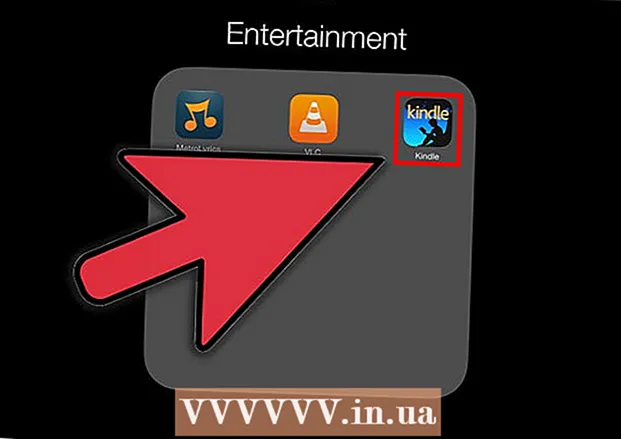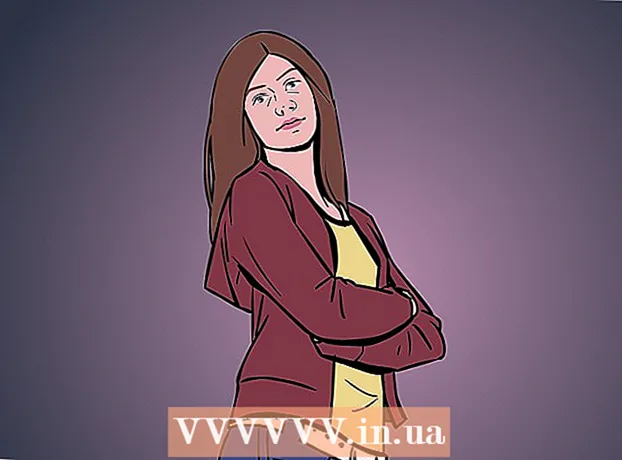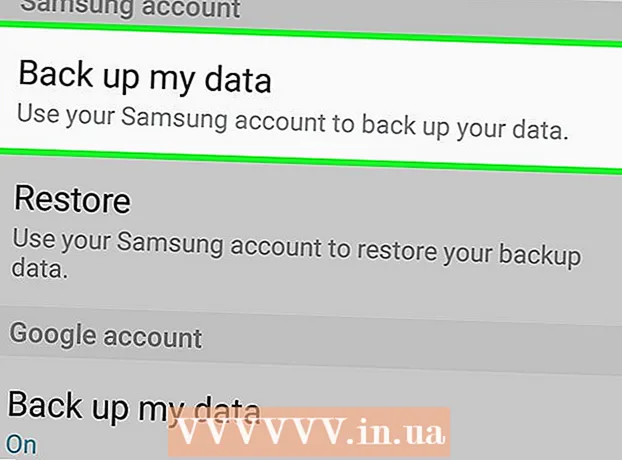Muallif:
Bobbie Johnson
Yaratilish Sanasi:
2 Aprel 2021
Yangilanish Sanasi:
1 Iyul 2024
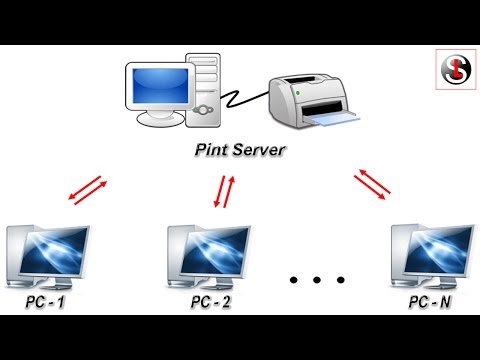
Tarkib
- Qadamlar
- 4 -usul 1: Windows 7 va 8 HomeGroup
- 4 -usul 2: Windows Vista va 7
- 3 -usul 4: Windows XP
- 4 -usul 4: Mac OS X
Printer almashish uy tarmog'ining eng foydali xususiyatlaridan biridir. Tarmoqli printerni o'rnatgandan so'ng, siz uni uyingizdagi istalgan kompyuterdan chop etishingiz mumkin bo'ladi. Windows yoki Mac OS X -da tarmoq printerini o'rnatish uchun ushbu qo'llanmani bajaring.
Qadamlar
4 -usul 1: Windows 7 va 8 HomeGroup
 1 Uy guruhini yarating. Agar sizning kompyuteringizda Windows 7 yoki Windows 8 bo'lsa, siz uy guruhini yaratish orqali printerni almashishni osonlashtirasiz. Ma'lumot almashish oson bo'lgan parol bilan himoyalangan tarmoq.
1 Uy guruhini yarating. Agar sizning kompyuteringizda Windows 7 yoki Windows 8 bo'lsa, siz uy guruhini yaratish orqali printerni almashishni osonlashtirasiz. Ma'lumot almashish oson bo'lgan parol bilan himoyalangan tarmoq. - Agar sizda Windowsning boshqa versiyalari (XP yoki Vista) yoki Mac OS X bilan ishlaydigan kompyuterlar bo'lsa, tarmoq printerini ulashishning boshqa usullarini ko'ring.

- Agar sizda Windowsning boshqa versiyalari (XP yoki Vista) yoki Mac OS X bilan ishlaydigan kompyuterlar bo'lsa, tarmoq printerini ulashishning boshqa usullarini ko'ring.
- 2 Windows 7 da uy guruhini yarating. "Ishga tushirish" yoki Windows tugmachasini bosing va "Boshqarish paneli" ni oching. "Tarmoq va Internet", keyin "Uy guruhi" ni tanlang. Windows avtomatik ravishda tarmoqdagi uy guruhini aniqlaydi.
- Yangi uy guruhini yaratish uchun "Uy guruhini yaratish" tugmasini bosing. Nimani baham ko'rishni xohlayotganingizni tanlang. Agar siz printerni ulashmoqchi bo'lsangiz, printerlar yonidagi katakchani belgilang. Uy guruhini yaratish uchun keyingi tugmani bosing.

- Boshqa kompyuterlarni uy guruhingizga ulash uchun siz yaratgan parolni yozib oling.

- Allaqachon yaratilgan uy guruhiga qo'shilish uchun uy guruhi dasturini oching va Windows avtomatik ravishda sizdan mavjud guruhga qo'shilishingizni so'raydi. Siz o'z uy guruhingiz parolini kiritishingiz kerak bo'ladi.

- Yangi uy guruhini yaratish uchun "Uy guruhini yaratish" tugmasini bosing. Nimani baham ko'rishni xohlayotganingizni tanlang. Agar siz printerni ulashmoqchi bo'lsangiz, printerlar yonidagi katakchani belgilang. Uy guruhini yaratish uchun keyingi tugmani bosing.
 3 Windows 8 da uy guruhini yarating. Kursorni ekranning o'ng yuqori burchagiga o'tkazish orqali kompyuter sozlamalari menyusini oching. Ekranning o'ng tomonida menyu paydo bo'ladi. "Sozlamalar" ni bosing, so'ng "Kompyuter sozlamalarini o'zgartirish" havolasini bosing. Menyudan "Uy guruhi" -ni tanlang.
3 Windows 8 da uy guruhini yarating. Kursorni ekranning o'ng yuqori burchagiga o'tkazish orqali kompyuter sozlamalari menyusini oching. Ekranning o'ng tomonida menyu paydo bo'ladi. "Sozlamalar" ni bosing, so'ng "Kompyuter sozlamalarini o'zgartirish" havolasini bosing. Menyudan "Uy guruhi" -ni tanlang. - "Yaratish" ni bosing. Nimani baham ko'rishni xohlayotganingizni tanlang. Agar siz printerni ulashmoqchi bo'lsangiz, printerlar yonidagi katakchani belgilang. Uy guruhini yaratish uchun Keyingisini bosing.

- Boshqa kompyuterlarni uy guruhingizga ulash uchun siz yaratgan parolni yozib oling.
- Allaqachon yaratilgan uy guruhiga qo'shilish uchun uy guruhi dasturini oching va Windows avtomatik ravishda sizdan mavjud guruhga qo'shilishingizni so'raydi. Siz o'z uy guruhingiz parolini kiritishingiz kerak.

- "Yaratish" ni bosing. Nimani baham ko'rishni xohlayotganingizni tanlang. Agar siz printerni ulashmoqchi bo'lsangiz, printerlar yonidagi katakchani belgilang. Uy guruhini yaratish uchun Keyingisini bosing.
 4 Biz hujjatni chop etamiz. Uy guruhiga ulangandan so'ng, hujjatni chop etishda biriktirilgan printerlar avtomatik ravishda variantlarda paydo bo'ladi. Umumiy printerda chop etish uchun unga ulangan kompyuter yoqilgan va tarmoqqa ulangan bo'lishi kerak.
4 Biz hujjatni chop etamiz. Uy guruhiga ulangandan so'ng, hujjatni chop etishda biriktirilgan printerlar avtomatik ravishda variantlarda paydo bo'ladi. Umumiy printerda chop etish uchun unga ulangan kompyuter yoqilgan va tarmoqqa ulangan bo'lishi kerak.
4 -usul 2: Windows Vista va 7
 1 "Tarmoq va almashish markazi" ni oching. Ishga tushirish / Windows tugmachasini bosing. "Boshqarish paneli" ni oching va "Tarmoq va Internet" ni bosing. "Tarmoq va almashish markazi" ni tanlang.
1 "Tarmoq va almashish markazi" ni oching. Ishga tushirish / Windows tugmachasini bosing. "Boshqarish paneli" ni oching va "Tarmoq va Internet" ni bosing. "Tarmoq va almashish markazi" ni tanlang.  2 Printerni baham ko'ring. Okni bosish orqali Printer almashish bo'limini kengaytiring. "Printer almashishni yoqish" havolasini bosing va "Qo'llash" ni bosing. Sizdan administrator parolini so'rash mumkin.
2 Printerni baham ko'ring. Okni bosish orqali Printer almashish bo'limini kengaytiring. "Printer almashishni yoqish" havolasini bosing va "Qo'llash" ni bosing. Sizdan administrator parolini so'rash mumkin.  3 Parol himoyasi o'chirilganligiga ishonch hosil qiling. Agar siz printerni osongina ulashmoqchi bo'lsangiz, parol himoyasini o'chiring. Okni bosish Parol himoyalangan almashish bo'limini kengaytiradi. O'chirish variantini tanlang va Ilovani bosing. Sizdan administrator paroli so'ralishi mumkin.
3 Parol himoyasi o'chirilganligiga ishonch hosil qiling. Agar siz printerni osongina ulashmoqchi bo'lsangiz, parol himoyasini o'chiring. Okni bosish Parol himoyalangan almashish bo'limini kengaytiradi. O'chirish variantini tanlang va Ilovani bosing. Sizdan administrator paroli so'ralishi mumkin.
3 -usul 4: Windows XP
 1 Tarmoqni sozlang. Printerni ulashish uchun Windows XP kompyuterlari bitta ishchi guruhida bo'lishi kerak. "Ishga tushirish" menyusini bosing va "Boshqarish paneli" ni tanlang. "Tarmoq va Internetga ulanish" bo'limiga o'ting.
1 Tarmoqni sozlang. Printerni ulashish uchun Windows XP kompyuterlari bitta ishchi guruhida bo'lishi kerak. "Ishga tushirish" menyusini bosing va "Boshqarish paneli" ni tanlang. "Tarmoq va Internetga ulanish" bo'limiga o'ting. - "Tarmoqni sozlash ustasi" ni oching va uy tarmog'ini sozlash bo'yicha ko'rsatmalarga amal qiling.

- "Tarmoq nomini o'rnating" oynasida, tarmoqdagi boshqa kompyuterlarda bo'lgani kabi, ishchi guruh nomini kiriting.

- Fayl va printer almashish oynasida Fayl va printer almashishni yoqish -ni tanlang. Sozlamalarni saqlash uchun OK ni bosing.

- "Tarmoqni sozlash ustasi" ni oching va uy tarmog'ini sozlash bo'yicha ko'rsatmalarga amal qiling.
 2 Printerni baham ko'ring. "Boshqarish paneli" ni oching va "Printerlar va fakslar" ni tanlang. Ulashmoqchi bo'lgan printerni o'ng tugmasini bosing. Menyudan "Ulashish" -ni tanlang. "Bu printerni ulashish" -ni tanlang va OK tugmasini bosing.
2 Printerni baham ko'ring. "Boshqarish paneli" ni oching va "Printerlar va fakslar" ni tanlang. Ulashmoqchi bo'lgan printerni o'ng tugmasini bosing. Menyudan "Ulashish" -ni tanlang. "Bu printerni ulashish" -ni tanlang va OK tugmasini bosing.  3 Tarmoq printerini qo'shing. Umumiy printerni mavjud printerlar ro'yxatiga qo'shish uchun Boshqarish panelida Printerlar va fakslarni oching. Ekranning chap tomonida Printer qo'shish -ni tanlang. Keyingisini bosing va Tarmoq printerini tanlang.
3 Tarmoq printerini qo'shing. Umumiy printerni mavjud printerlar ro'yxatiga qo'shish uchun Boshqarish panelida Printerlar va fakslarni oching. Ekranning chap tomonida Printer qo'shish -ni tanlang. Keyingisini bosing va Tarmoq printerini tanlang. - Windows tarmoqda tarmoq printerlari mavjudligini aniqlaydi. Qo'shmoqchi bo'lgan printerni ikki marta bosing.

- Sizdan tanlangan printer uchun drayverlarni o'rnatish talab qilinishi mumkin. Windows drayverlarni avtomatik ravishda yuklab olishga harakat qiladi. Agar bu ishlamasa, drayverlarni printer bilan birga kelgan o'rnatish diskidan qo'lda o'rnatishingiz yoki drayverlarni ishlab chiqaruvchining veb -saytidan yuklab olishingiz kerak.

- Windows tarmoqda tarmoq printerlari mavjudligini aniqlaydi. Qo'shmoqchi bo'lgan printerni ikki marta bosing.
4 -usul 4: Mac OS X
 1 "Tizim sozlamalari" ni oching. Ekranning yuqori chap burchagidagi Apple tugmachasini bosing va menyudan "Tizim sozlamalari" ni tanlang.Internet va tarmoq yoki Internet va simsiz tarmoq ostida Umumiy almashish -ni tanlang. Ulashish oynasi ochiladi.
1 "Tizim sozlamalari" ni oching. Ekranning yuqori chap burchagidagi Apple tugmachasini bosing va menyudan "Tizim sozlamalari" ni tanlang.Internet va tarmoq yoki Internet va simsiz tarmoq ostida Umumiy almashish -ni tanlang. Ulashish oynasi ochiladi.  2 Printer almashishni yoqing. Ulashish oynasining chap tomonida Umumiy printerlar yonidagi katakchani belgilang. Barcha ulangan printerlar avtomatik ravishda (tarmoq ichida) almashiladi.
2 Printer almashishni yoqing. Ulashish oynasining chap tomonida Umumiy printerlar yonidagi katakchani belgilang. Barcha ulangan printerlar avtomatik ravishda (tarmoq ichida) almashiladi.  3 Tarmoq printerini qo'shing. Apple menyusini bosing va tizim sozlamalarini oching. Uskuna bo'limida Chop etish va Faks -ni tanlang. Qo'shish (+) tugmasini bosing. Ro'yxatdan qo'shmoqchi bo'lgan tarmoq printerini tanlang. Qo'shish tugmasini bosing.
3 Tarmoq printerini qo'shing. Apple menyusini bosing va tizim sozlamalarini oching. Uskuna bo'limida Chop etish va Faks -ni tanlang. Qo'shish (+) tugmasini bosing. Ro'yxatdan qo'shmoqchi bo'lgan tarmoq printerini tanlang. Qo'shish tugmasini bosing.